Como já vimos o Cisco SecureX pode receber informações de diversas fontes. Neste post vamos mostrar os passos para integrar o SMA – Security Management Appliance ao SecureX.
O SMA é uma plataforma de gerência para os appliances WSA, ESA e CES, e quando temos esta opção, é através dele que a integração com o SecureX é feita.
A integração entre SMA e SecureX é feita via API, e um pouco diferente do que fizemos com o FMC no post anterior, mas ainda assim é bem simples.
Integrando SMA (WSA, ESA e CES) ao Cisco SecureX
1) Acesse/Crie sua conta no SecureX (https://securex.us.security.cisco.com/). É possível logar com seu CCO ou uma Cisco Security Account (conta da console AMP, por exemplo). Note o “US” na URL, indicando que usará a “cloud americana”, mais próxima do Brasil.
2) Abra o SecureX e no SecureX Ribbon (barra na parte de baixo da tela) clique em Launch para abrir o Security Services Exchange (SSE).
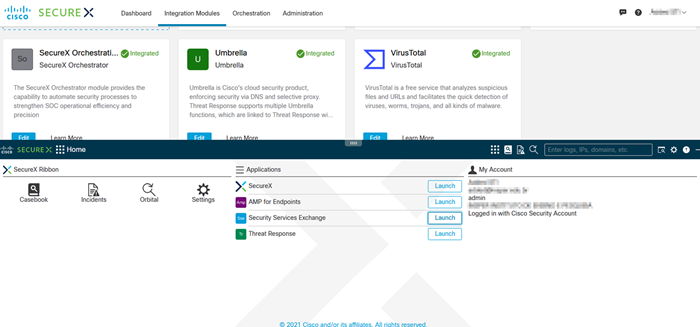
3) No SSE Clique em Cloud Services e garanta que as opções Cisco SecureX threat response e Eventing estejam ativadas.
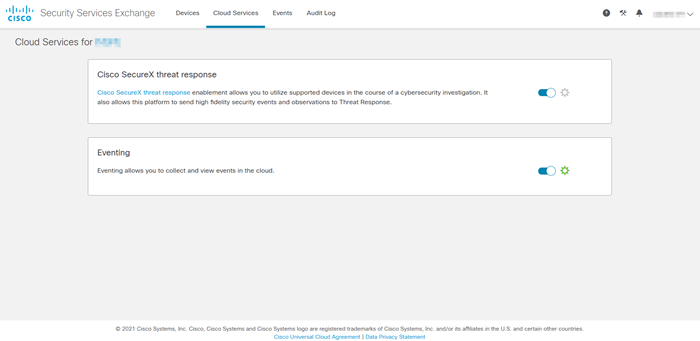
4) Na aba Devices clique em + (Add Devices and Generate Tokens), e informe quantos devices serão adicionados com o mesmo token. Também defina por quantas horas o token será válido.
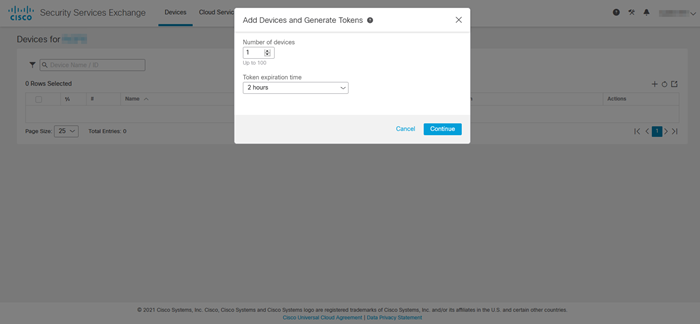
5) Agora no SMA, vá em Network e ative a opção Enable Cisco SecureX / Threat Response e aplique a config. Na sequência cole o token no campo Registration Token, e clique em Register.
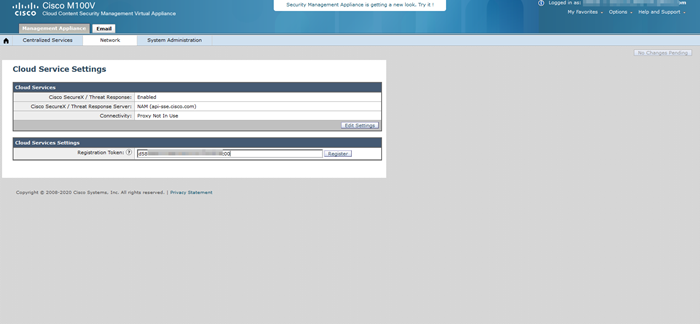
6) Volte para o Security Services Exchange e atualize a página. Você deverá ver seu SMA registrado.
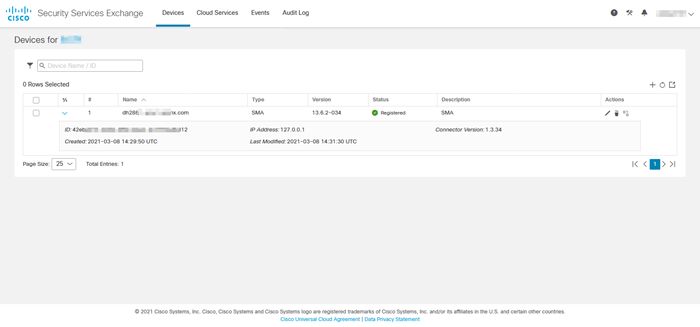
7) No SecureX vá em Integration Modules, clique em Add New Integration Module e clique em New no SMA Email (ou Web, dependendo do que quer integrar). Seu SMA deve aparecer na lista de dispositivos registrados. Selecione e Save.
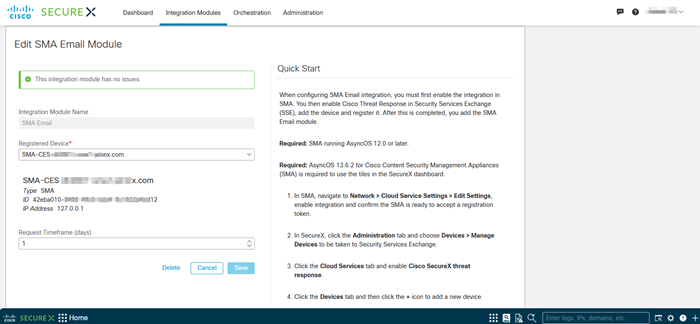
8) Agora basta criar sua Dashboard. Clique em Dashboard, selecione SMA Email e Add All (ou selecione quais Tiles deseja).
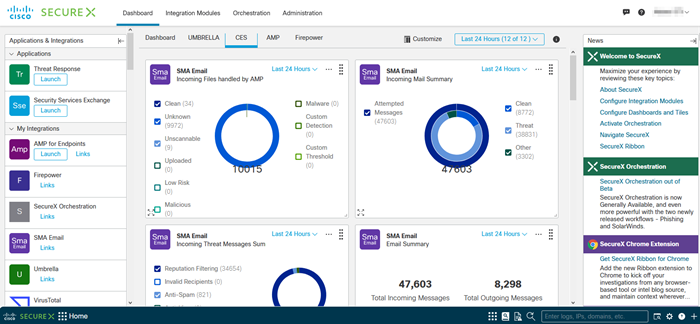
Outras informações sobre a integração SMA e Securex aqui.´
Até a próxima.



You must be logged in to post a comment.